什么是 CompatTelRunner.exe 以及如何禁用它(完整指南)
已发表: 2024-01-10您可以阅读本文,详细了解 Windows 遥测数据收集过程 CompatTelRunner.exe。
所有操作系统,包括微软,都努力确保流畅的用户体验。 因此,它需要用户反馈和系统报告来填补当前性能和预期性能之间的差距。 不同的操作系统以不同的方式寻求报告。 例如,Windows 使用 CompatTelRunner.exe 来获取性能报告。
然而,许多用户需要澄清这个 Windows 进程是什么,或者希望禁用它(但不确定如何操作)。 如果您也是这些用户之一,那么这篇文章将是您当天最喜欢阅读的文章。
通过本文,我们消除了您对名为 CompatTelRunner.exe 的 Windows 进程的所有困惑。 让我们首先了解它是什么。
CompatTelRunner.exe 是什么意思
简单来说,CompatTelRunner.exe 是 Microsoft 兼容性遥测程序的一部分,用于将性能报告发送到 Microsoft 系统服务器进行分析。 它收集遥测数据,以便微软能够识别、分析和修复系统错误。
此过程的核心目的是系统数据诊断,使微软更容易识别错误。 但是,Windows 绝不能通过 CompaTTelRunner.exe 进程窃取您的私人信息。 它仅收集改善用户体验所必需的技术数据。
尽管 CompatTelRunner 是位于 C:\Windows\System32 文件夹中的 Windows 正版组件,但某些因素可能会导致您禁用它。 以下部分讨论您可能希望禁用此过程的所有原因。
您应该关注 CompatTelRunner.exe 的原因
以下是一些可能导致您担心此 Windows 进程的因素。
资源消耗高
如果 CompatTelRunner.exe 消耗大量磁盘资源或 CPU,则可能会导致计算机速度变慢。 因此,高 CPU 或磁盘利用率可能会让您感到沮丧并让您禁用该进程。
伪装的病毒或恶意软件
CompatTelRunner 进程是病毒和恶意软件隐藏自身的舒适面纱。 因此,如果该进程是伪装的病毒或恶意软件,您可以禁用该进程。 您可以采取以下几个步骤来确定该过程是否安全。
- 右键单击任务管理器中的进程>打开文件位置>右键单击文件>使用 Windows Defender 扫描文件。
- 导航到 VirusTotal.com 并上传进程文件以进行分析。
- 右键单击流程文件并检查其发布者。 如果该文件由 Microsoft 或任何其他已知公司签名,则这是一个安全的过程。
- 在计算机上搜索Windows Sandbox,复制进程文件,将复制的文件粘贴到Sandbox中,然后运行它以检查执行后的活动。
隐私问题
如果 Microsoft 收集有关您的 PC 使用情况的信息让您感到不舒服,并且您不想向 Microsoft 发送任何数据,则可以禁用 CompatTelRunner.exe 进程。
在这一点上,如果您出于任何原因希望关闭该进程,让我们转向您可以用来禁用该进程的方法。
另请阅读:如何修复 Shell 基础设施主机 CPU 高 Windows 10、11
禁用 CompatTelRunner.exe 进程的快速简单方法
您可以遵循以下简单方法来停用 Microsoft 的数据收集过程。
方法 1:使用任务计划程序禁用 CompatTelRunner.exe
任务计划程序指定该进程的工作例程并帮助您管理它。 此外,如果您不想在计算机上运行该进程,您可以按照以下一系列步骤禁用该进程。
- 首先,使用Windows+R键盘快捷键访问计算机的运行实用程序。
- 出现“运行”框后,在屏幕框中输入taskschd.msc ,然后按Enter键访问任务计划程序。
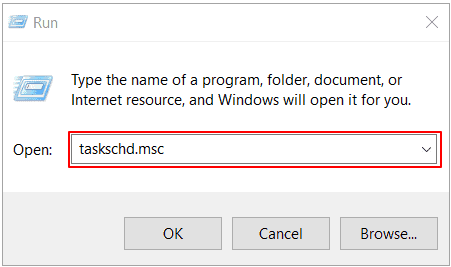
- 任务计划程序出现在屏幕上后,从屏幕窗口的左侧窗格中选择任务计划程序库。
- 现在,从屏幕选项中选择Microsoft 。
- 从 Microsoft 类别中的选项中选择Windows 。
- 从 Windows 类别中的可用选项中选择应用程序体验。
- 现在,右键单击“任务计划程序”窗口右窗格中的“Microsoft 兼容性评估器”选项。
- 从屏幕菜单中的选项中选择“禁用” 。
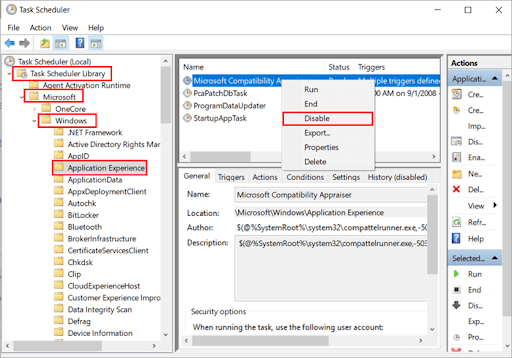
- 最后,禁用该进程后重新启动计算机。
另请阅读:如何修复“反恶意软件服务可执行文件”高 CPU 使用率

方法 2:使用 Windows 注册表禁用 CompatTelrunner.exe
您可以在 Windows 注册表中找到系统上所有活动的文件。 此外,它允许您通过按照下面给出的步骤简单地更改进程的二进制输入值来管理进程。
- 首先,使用Windows+R键盘快捷键访问“运行”实用程序。
- 进入运行工具后,在屏幕框中输入regedit并按Enter键打开注册表。
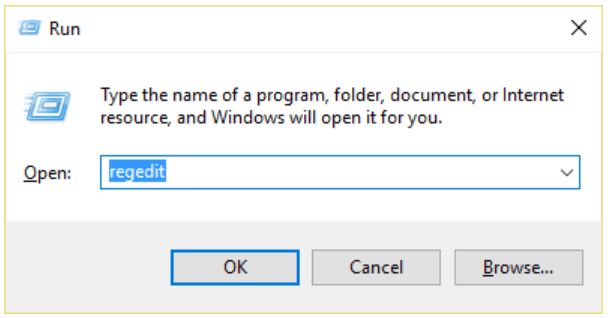
- 现在,在地址栏中输入Computer\HKEY_LOCAL_MACHINE\SOFTWARE\Policies\Microsoft\Windows\DataCollection 。
- 双击默认文件。
- 现在,在数值数据框中输入0。
- 单击“确定”继续下一步。

- 最后,重新启动计算机以完成禁用 CompatTelRunner.exe 的过程。
另请阅读:如何修复 Windows 10、11 中 Ntoskrnl.exe 高 CPU 和磁盘使用率
方法 3:使用组策略编辑器禁用 CompatTelRunner.exe
由于 CompatTelRunner 进程是 Windows 遥测的一部分,因此禁用遥测也会禁用此进程。 因此,您可以按照以下步骤通过组策略编辑器禁用 Windows 遥测,以停用其数据收集过程。
- 首先,使用 Windows 搜索实用程序搜索组策略编辑器。
- 其次,从屏幕搜索结果中选择“编辑组策略”选项。
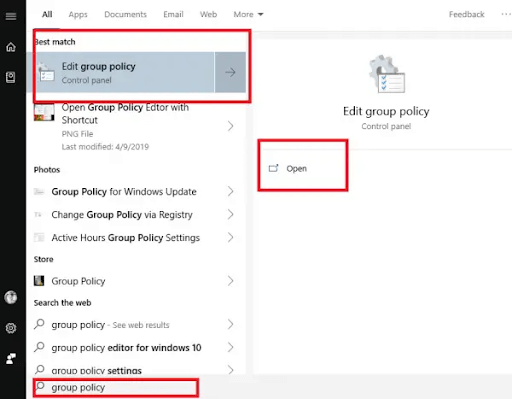
- 屏幕上出现组策略编辑器后,导航路径“计算机配置” >“管理模板”>“Windows 组件”>“数据收集和预览版本”。
- 现在,双击“允许遥测”条目。
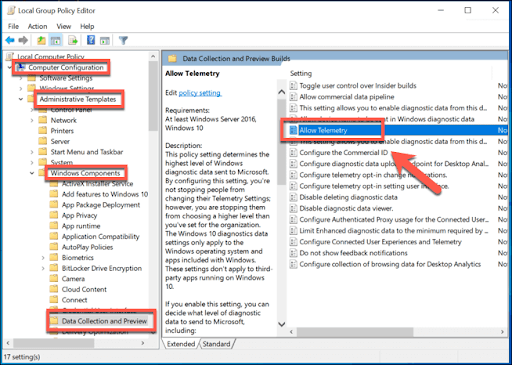
- 从可用选项中选择“禁用” ,然后单击“确定”。
- 最后,重新启动计算机以保存更改。
另请阅读:如何修复系统中断高 CPU 使用率
加起来
本文试图消除您对 CompatTelRunner.exe Windows 遥测过程的所有疑虑。 我们还讨论了如果该进程减慢您的计算机速度或您发现它不安全,如何禁用该进程。 希望我们能够成功解决您对此过程的所有疑问。 但是,如果您对本文有任何疑问、建议或疑虑,可以随时通过评论部分与我们联系。
